How to Work with Color Keyframes in Effects
如何在效果中使用颜色关键帧颜色在营造视频的氛围和情绪方面扮演着重要的角色。不同的色彩调色板可以在观众中引发各种情感从明亮和鲜艳到阴暗和忧郁。经典的色彩校正可以帮助营造所需的氛围而特效可以进一步增强其影响力。
在最新的8.2版本更新中VSDC团队通过引入颜色关键帧扩展了效果的功能。这一新功能使您可以在效果中创建关键帧并修改颜色。它为您提供了更大的灵活性可以根据您的喜好进行颜色实验并唤起观众中期望的情感。
让我们深入探索这个新功能并了解它如何帮助您为视频增添独特和令人难忘的风格。
第一步 - 创建额外的关键帧
首先创建一个项目并将所需的媒体文件直接从桌面拖放到时间线上。如果更方便的话您也可以使用预览窗口左侧的添加对象选项。然后在时间线上选择媒体文件并应用带有颜色调节参数的效果。例如您可以选择镜头光晕效果
(编辑器 - 视频效果 - 大自然 (nature))
单击效果以选择它属性窗口将出现在右侧。如果属性窗口没有显示出来请右键单击效果并选择属性。在打开的窗口中找到色调参数并点击旁边的三个点图标以在时间轴上显示用于编辑关键帧的图表。
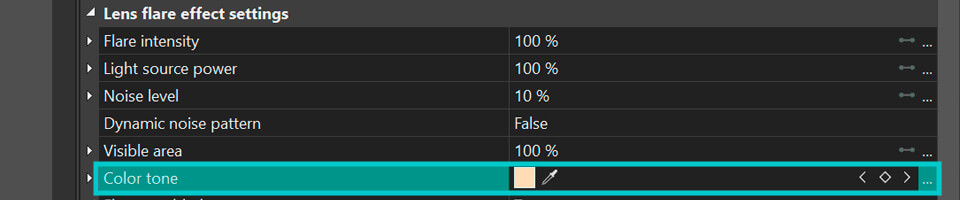
默认情况下效果包含两个关键帧: 第一个和最后一个。在时间线上它们以相同的浅棕色方块表示。在效果的属性中关键帧用菱形图标表示在色调参数中。如果菱形图标填充了颜色表示已创建了一个关键帧。如果只看到菱形图标的轮廓则表示没有关键帧存在您可以创建一个关键帧。

创建关键帧:
- 将光标放置在时间线上的目标位置.
- 返回到属性窗口找到色调参数并找到一个菱形图标。
- 点击它以创建一个新的关键帧。
根据需要添加尽可能多的关键帧以达到所需的效果。使用位于关键帧图标左右的箭头来在帧之间进行导航。这样可以让您在已创建的关键帧之间来回移动。
要删除不需要的关键帧请将光标放在其上然后单击填充的菱形图标。图标将变为轮廓状态并且关键帧将被删除。
第二步 - 为关键帧分配颜色。
在创建关键帧后您可以为它们分配不同的颜色以增加色彩和表现力。要选择所需的颜色请执行以下操作之一:
- 双击时间轴上的相应帧。这将打开颜色调色板。
- 转到属性窗口找到显示当前关键帧色调的小彩色矩形。点击它以打开颜色调色板。
在调色板中您可以通过点击颜色或指定其RGB或HEX值来选择颜色。您还可以通过在按住Shift键的同时将关键帧上下移动来更改颜色。这样可以让您选择所需的位置。
如果您希望直接在场景上选择颜色请使用位于属性窗口中的从场景中拾取颜色工具。然而请记住在使用 从场景中拾取颜色时时间轴上的光标应该与可编辑的关键帧对齐否则 从场景中拾取颜色图标将不会显示出来.
您可以为每个关键帧分配不同的颜色色调算法将确保它们之间实现平滑过渡。时间轴上关键帧下方的渐变线将自动更新并在播放过程中显示出效果的颜色变化。
如果您想调整关键帧在视频中的出现或消失时间请在时间轴上按住Shift键的同时将其向右或向左移动。
在关键帧窗口的时间轴上方您会找到一个快速访问面板用于主要的关键帧功能. 在这里您可以通过菱形和垃圾桶图标创建和删除关键帧并配置其他关键帧参数。让我们更详细地了解它们。

如果您想要为所有关键帧分配相同的颜色请选择常参数值选项。这将删除除第一个和最后一个之外的所有先前创建的关键帧。最后一个关键帧的颜色将适应第一个关键帧的颜色。
如果您想在第一个和最后一个关键帧之间创建平滑的颜色过渡请选择线性参数变化。您可以为第一个和最后一个关键帧分配不同的颜色算法将确保它们之间的平滑过渡。
如果您想回到具有不同颜色的多个关键帧的模式请选择随着轨迹的线性参数变化功能。所有创建的关键帧将会恢复除了最后一个关键帧。
如果您已经达到了期望的结果您可以在此步骤结束课程。然而如果您想要改变颜色的权重或添加其他效果请继续按照指示进行。
第三步 - 尝试调整颜色的权重。
如果您希望在关键帧之间的过渡过程中颜色持续时间更长您可以调整其权重。请按照以下步骤操作:
- 在时间轴上将光标放在您想要延长颜色的关键帧上。
- 点击洽贝塞尔曲线的参数变化。
- 在按住Ctrl键的同时水平拉伸从选定的关键帧向左或向右延伸的向量。请注意更改向量的垂直位置不会影响颜色的权重。
这些向量表示了关键帧颜色的延伸。向量越长颜色保持恒定而不过渡到另一种颜色的时间就越长。如果向量不可见则表示关键帧之间存在平滑过渡因为两种颜色具有类似的权重。
通过调整颜色的权重您可以突出某种颜色的重要性并在视频中创建所需的效果。
第4步 - 添加额外的特效并同步参数
当您在对象上应用了多个相同的效果时您可以同步关键帧中的颜色。例如您可以为对象添加一个或多个额外的镜头光晕效果。
要同步关键帧的颜色请按照以下步骤进行操作:
- 在时间轴上选择两个或多个相同的效果。
- 在属性窗口中找到色调参数并找到同步图标。点击它。
现在所有效果的关键帧都将被赋予时间线上第一个选中的效果的颜色值。因此请确保您首先选择的是您希望将其颜色值复制到其他效果中的效果。
结论
我们希望这个教程能帮助您了解VSDC的新功能并激发您对关键帧的实验。通过在视频中创建动态的色彩调色板可以极大地增强视觉体验为您的项目增添独特之处。请尽情利用新的工具尝试玩转色彩创建引人注目的过渡效果和富有表现力的组合。可能性无限。
如果您遇到任何问题或需要帮助请随时联系我们的支持团队支持邮箱为该Email地址已收到反垃圾邮件插件保护。要显示它您需要在浏览器中启用JavaScript。您也可以通过Facebook或Twitter上的社交媒体渠道与我们联系。我们将竭诚为您提供帮助。
祝您的艺术项目顺利!